レポートをレンダリングするときに、明確な条件に対応するデータソースの行を印刷する必要がある場合があります。必要な行を選択するために、データフィルタリングが使用されます。データフィルタリングは、データバンドのFiltersプロパティを使用して設定されます。Filtersプロパティに加えて、FilterOnプロパティも使用できます。このプロパティは、フィルターアクティビティを制御します。
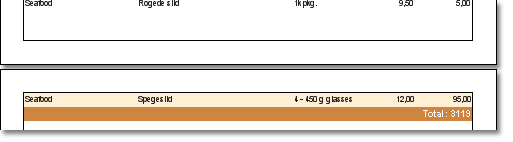
フィルタはどのように機能しますか?各フィルターで条件が設定されます。条件に設定されている場合は真、その計算の結果が、この手段は真、このデータ列が出力されます。計算結果がfalseに設定されている場合、この行は無視されます。各バンドには、複数のフィルターが含まれる場合があります。たとえば、データソースの列の1つが文字列定数と等しいかどうかを確認する必要があります。同時に、この列の値は明確な文字で始まる必要があります。フィルタリングは、データバンド設定のウィンドウ(フィルターブックマーク)で設定されます。下の写真には、そのようなウィンドウが示されています。
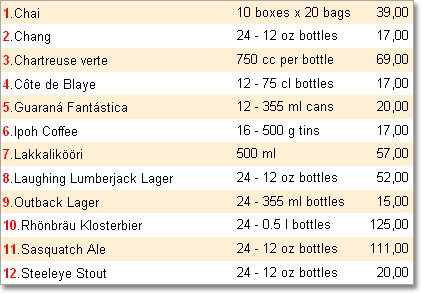
![]() フィルタは、ブックマーク。
フィルタは、ブックマーク。
![]() フィルターパネル。各データバンドには、1つ以上のフィルターを含めることができます。
フィルターパネル。各データバンドには、1つ以上のフィルターを含めることができます。
![]() 新しいフィルターを選択するためのボタン。
新しいフィルターを選択するためのボタン。
![]() 選択したフィルターを削除するボタン。
選択したフィルターを削除するボタン。
![]() 形成されるフィルターに応じた論理演算のタイプ。このフィールドは、データバンドに複数のフィルターが含まれている場合に使用できます。2つのオプションがあります:論理とし、論理的か。あなたは論理を選択した場合、そしてすべてのフィルタに設定されている場合、データ行は、出力されます真。論理Orを選択した場合、少なくとも1つのフィルターがtrueに設定されていれば、データ行が出力されます。
形成されるフィルターに応じた論理演算のタイプ。このフィールドは、データバンドに複数のフィルターが含まれている場合に使用できます。2つのオプションがあります:論理とし、論理的か。あなたは論理を選択した場合、そしてすべてのフィルタに設定されている場合、データ行は、出力されます真。論理Orを選択した場合、少なくとも1つのフィルターがtrueに設定されていれば、データ行が出力されます。
![]() オンフィルターフラグは、データバンドの有効/無効のフィルタを有効にするために使用されます。
オンフィルターフラグは、データバンドの有効/無効のフィルタを有効にするために使用されます。
各フィルターは、データ行処理の条件です。条件を設定する方法は2つあります。
![]() 価値。条件はウィザードを使用して設定されます。
価値。条件はウィザードを使用して設定されます。
![]() 表現。条件は式として設定されます。
表現。条件は式として設定されます。
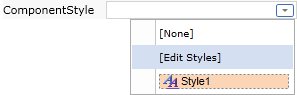
下の写真の図1は、条件の計算方法が示されているフィールドです。

ウィザードを使用して条件を設定する方法
下の図には、ウィザードを使用して条件を設定するパネルが示されています。

![]() 条件を選択する方法。
条件を選択する方法。
![]() このフィールドは、条件が機能するデータのタイプを指定します。データには、文字列、数値、日時、ブール、式の5種類があります。データ型は、レポートツールが条件を処理する方法に影響を与えます。たとえば、データ型が文字列の場合、文字列を処理する方法が使用されます。さらに、データ型に応じて、条件の使用可能な操作のリストが変更されます。たとえば、文字列データ型の場合のみ、[含む]操作を使用できます。
このフィールドは、条件が機能するデータのタイプを指定します。データには、文字列、数値、日時、ブール、式の5種類があります。データ型は、レポートツールが条件を処理する方法に影響を与えます。たとえば、データ型が文字列の場合、文字列を処理する方法が使用されます。さらに、データ型に応じて、条件の使用可能な操作のリストが変更されます。たとえば、文字列データ型の場合のみ、[含む]操作を使用できます。
![]() データソースの列がフィールドで指定されます。この列の値は、条件の最初の値として使用されます。
データソースの列がフィールドで指定されます。この列の値は、条件の最初の値として使用されます。
![]() 条件の値の計算が行われるものを使用する操作のタイプ。使用可能なすべてのタイプの操作が表にグループ化され、下の図に示されています。
条件の値の計算が行われるものを使用する操作のタイプ。使用可能なすべてのタイプの操作が表にグループ化され、下の図に示されています。

![]() フィルタの条件の2番目の値。一部の操作では、2つの値を指定する必要があります。たとえば、between操作の場合、2つの値を指定する必要があります。
フィルタの条件の2番目の値。一部の操作では、2つの値を指定する必要があります。たとえば、between操作の場合、2つの値を指定する必要があります。

次の表に、各データ型の操作とその説明を示します。
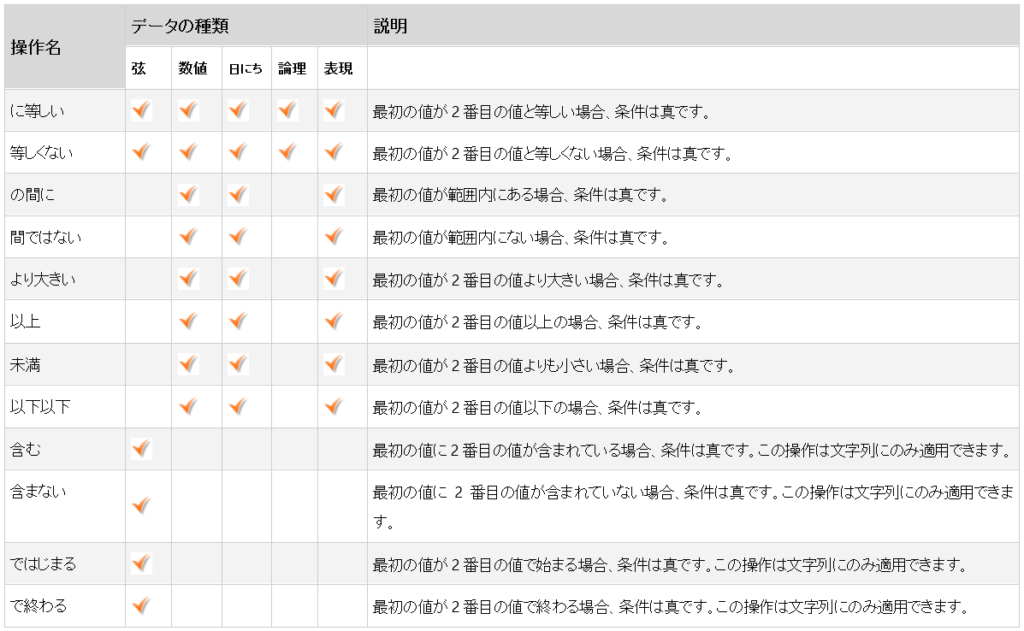
式として条件を設定する方法
条件の式タイプを使用する場合、条件はテキスト式として設定され、ブール値を返す必要があります。次の図は、設定のパラメーターを示しています。

![]() 式を選択する方法。
式を選択する方法。
![]() 式はこのフィールドで指定されます。ブール値を返す必要があります。たとえば、C#の式:
式はこのフィールドで指定されます。ブール値を返す必要があります。たとえば、C#の式:
Customers.ID == 53447
式がブール型ではない値を返す場合、レポートツールはこの型の式をレンダリングできません。




